Bonjour tout le monde ! Nous voici pour le second tutoriel de ce nouveau site : DesIgn Yourself. Vous souhaitez innovez cette année pour la St Valentin ? Faire une petite carte personnalisée ? Et bien allons-y Alonso !
Version Photoshop v23.1.1
Nous allons tout d'abord créer notre document. 1200x800 pixels, 72 Dpi, RVB, 8Bits (ou 300Dpi, CMJN si vous souhaitez l'imprimer) - en fond gris foncé.
Créer un nouveau calque (Maj+Ctrl+N), choisir les couleurs d'avant et arrière plan, puis Filtre>Rendu>Nuages, passer le calque en mode de fusion Incrustation.
Créer un nouveau calque (Maj+Ctrl+N), prendre le pinceau (B) : opacité 100%, flux 100%, dureté 0%. Dessiner 5 points en cercle, puis baissez l'opacité.
Créer un nouveau calque (Maj+Ctrl+N), garder le pinceau et dessiner 1 point plus grand au centre du cercle. Passer le calque en mode de fusion Incrustation. Regrouper tous ces calques dans un seul dossier (Ctrl+G) nommé Fond.
Maintenant que notre fond est fait, nous allons disposer les premiers éléments : des roses. J'ai utilisé ces dernières disponible sur Pixabay, mais vous pouvez utiliser celles de votre choix.
Importer l'image des roses, sélectionner celle choisis en masquant la seconde grâce au masque de fusion. Positionner la vers le centre de la composition. Lui appliquer une option de fusion (ou style de calque, icône fx).
Dupliquer le calque de la rose (Ctrl J) puis Édition>Transformation>Symétrie axe horizontal. Faire croiser les roses.
Regrouper tous ces calques dans un seul dossier (Ctrl+G) nommé Roses.
Prendre le pinceau (B) : Opacité 75%, Flux 75%, Dureté 100%, Pas à 65%
Dans les paramètres du pinceau, activer la dynamique de forme, la diffusion et le transfert comme suit :
Dessiner autour des roses de façon légère.
Puis nous allons ajouter un cœur. Pour cela deux méthodes possible :
- avec l'outil plume (P)
Placer le cœur au centre.
Nous allons lui appliquer plusieurs styles de calque (fx). Baisser tout d'abord l'opacité du fond du calque à 50%. Attention c'est parti !
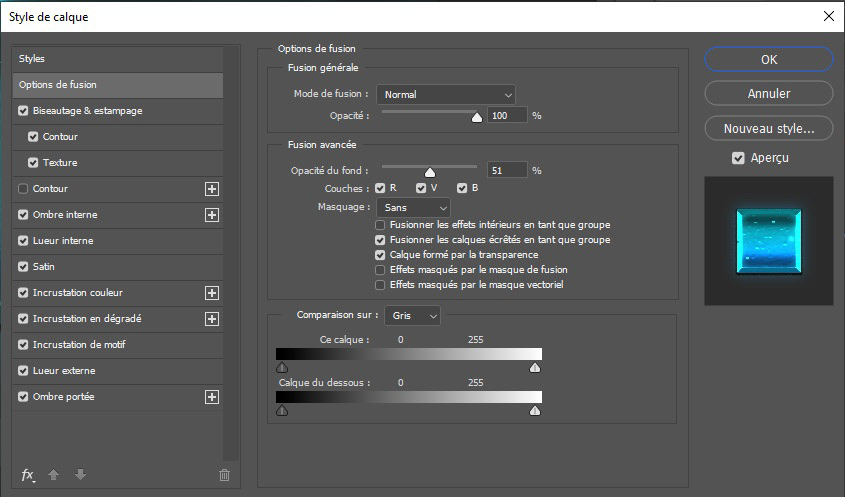
Option de fusion
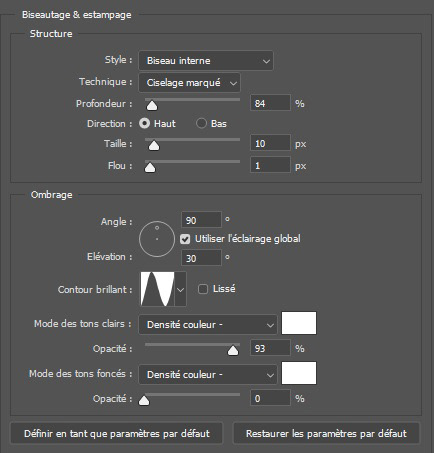
biseautage et estampage
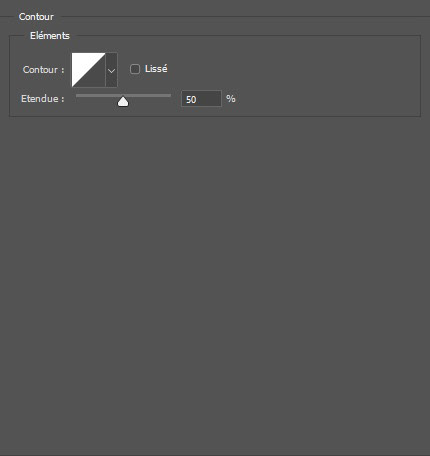
biseautage - contour
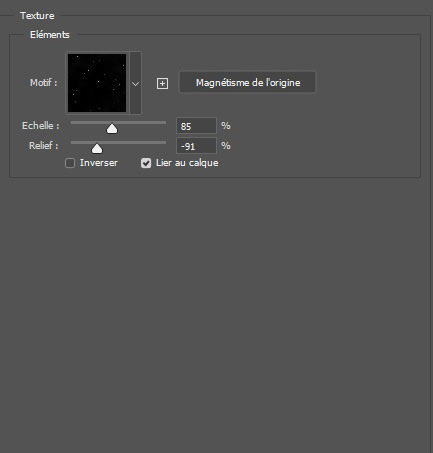
biseautage - texture
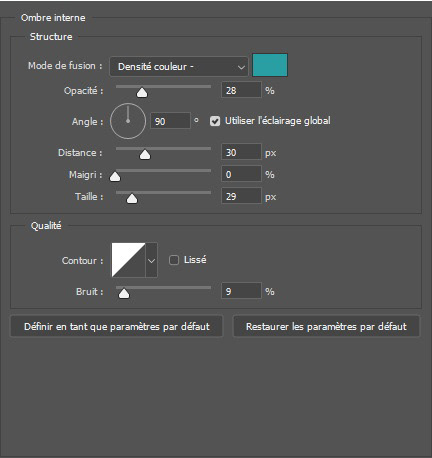
ombre interne
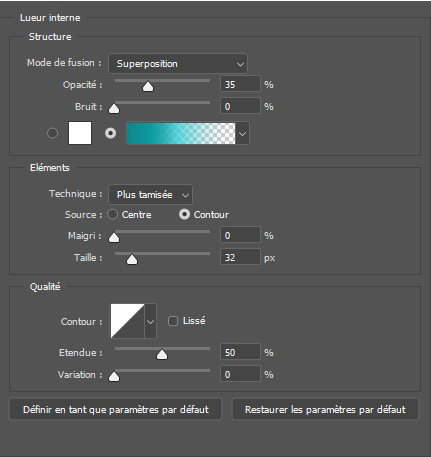
lueur interne
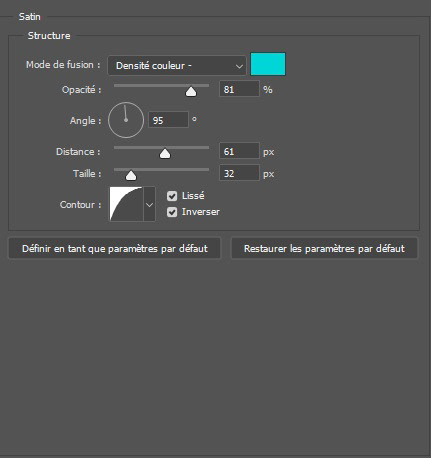
satin
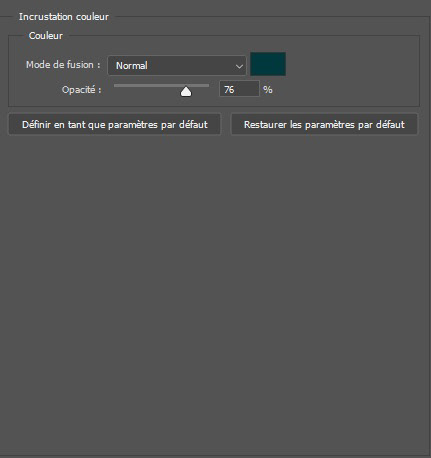
incrustation couleur
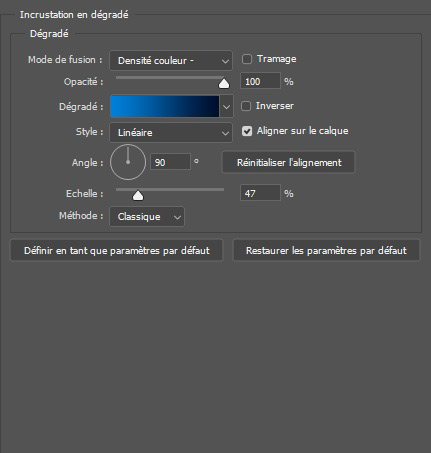
incrustation en dégradé
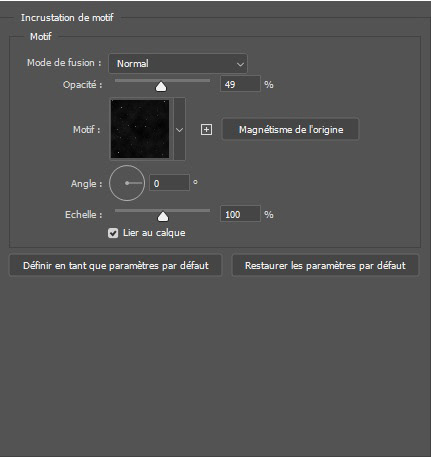
incrustation de motif
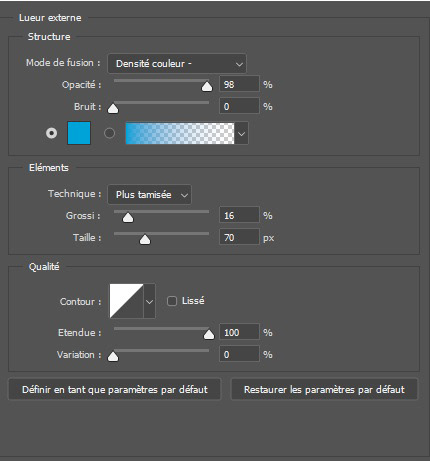
lueur externe
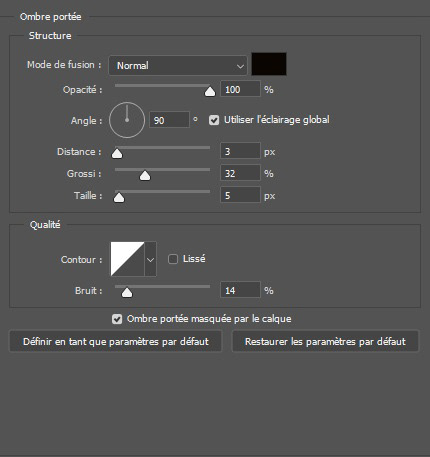
ombre portée
Dupliquer le calque cœur (Ctrl J) pour en former deux petits à poser à côté.
Regrouper tous ces calques dans un seul dossier (Ctrl+G) nommé Cœurs.
Nous allons créer notre propre pinceau pour la suite. Prendre l'outil rectangle (U) et tracer une forme assez longue mais fine, mettre le fond en dégradé noir vers transparent.
Dupliquer deux fois cette forme (Ctrl+J) puis les placer verticalement proches les uns des autres, à différentes longueurs. Ajouter un masque de fusion à chacun pour effacer les extrémités. Créer un nouveau calque (Maj+Ctrl+N), et prenez notre pinceau favoris (B) avec dureté à 0%. faites un point au centre.
Puis Édition>Utiliser comme pinceau prédéfini.
Nous allons ajouter deux petites lettres, le I à gauche du cœur et le U à droite. J'ai utilisé la police d'écriture "Champignon" que vous pourrez retrouver sur Dafont. Ajouter des styles de calque
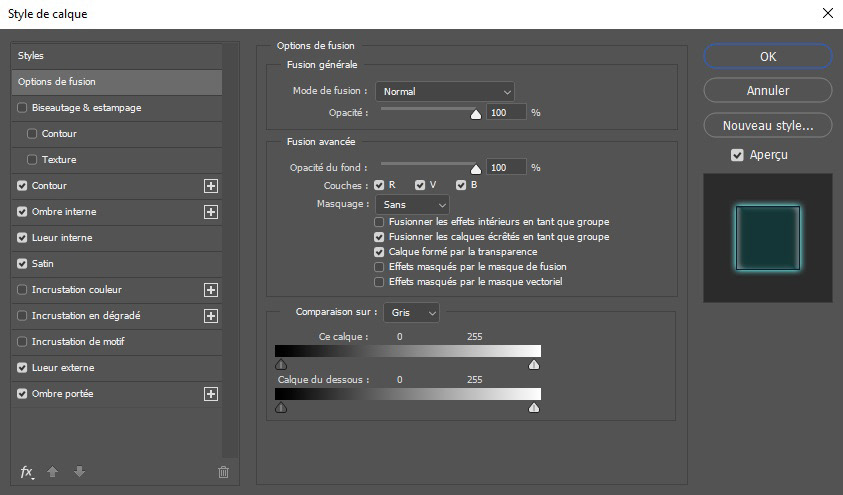
Style de calque
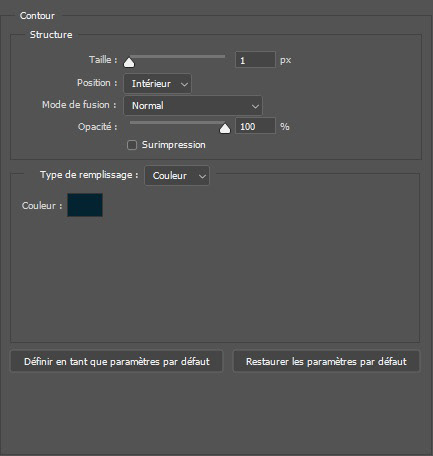
contour
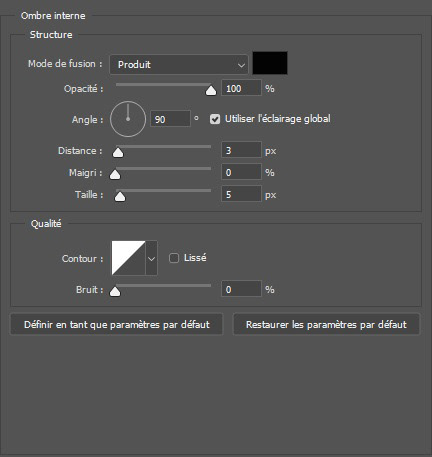
ombre interne
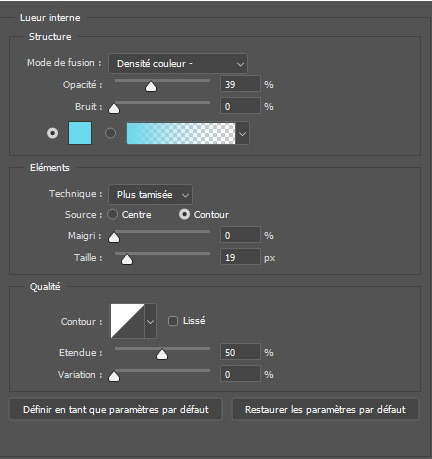
lueur interne
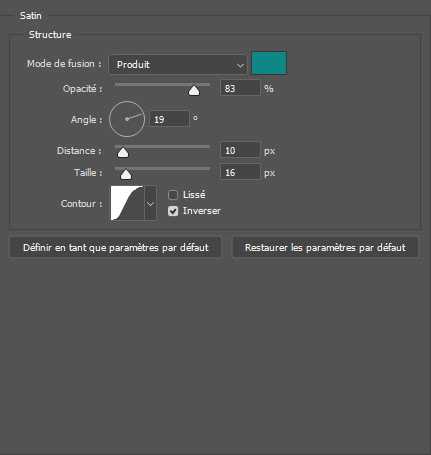
satin
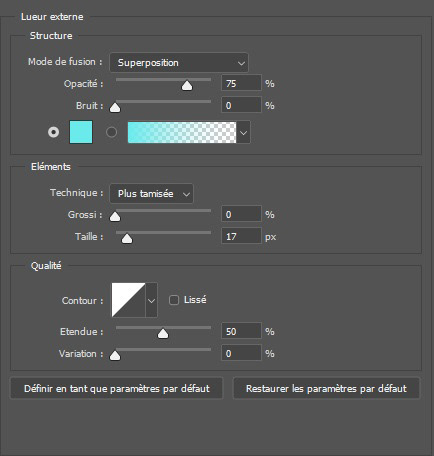
lueur externe
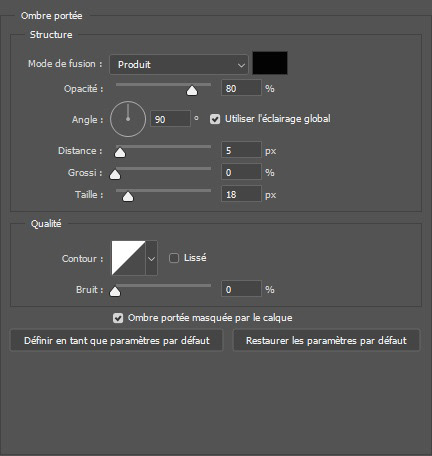
ombre portée
Pour finir nous allons ajouter quelques effets de couleurs de façon général.
Tout d'abord, ajouter un calque de réglage>Correspondance de couleur...Crisp_winter.look. Baisser l'opacité de moitié
Enfin, ajouter un vignettage de la façon suivante : calque de réglage>dégradé - radial, du noir vers le transparent, échelle : 250%
Et voici votre carte de la St Valentin !
Si vous appréciez ces tutoriels, n'hésitez pas à me le faire savoir.
Par Mail, sur Discord, en vous abonnant à la Newsletter (1x par mois, je ne spam pas), ou même via mes chaînes YouTube ou Twitch.
